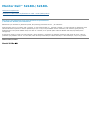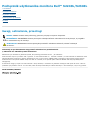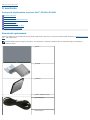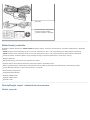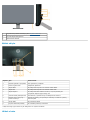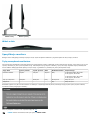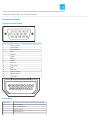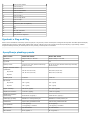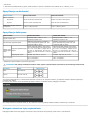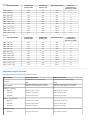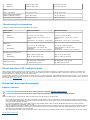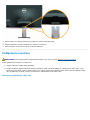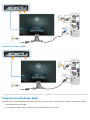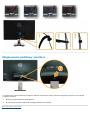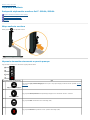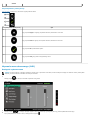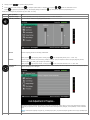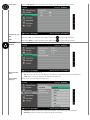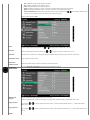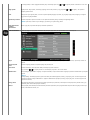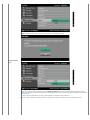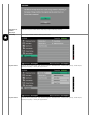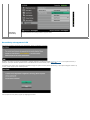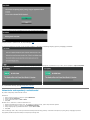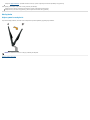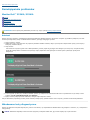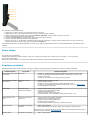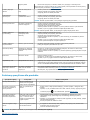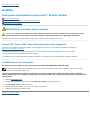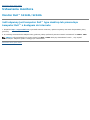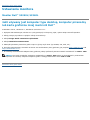Dell S2240L instrukcja
- Kategoria
- Telewizory
- Typ
- instrukcja
Niniejsza instrukcja jest również odpowiednia dla

Monitor Dell™ S2240L/S2340L
Podręcznik użytkownika
Ustawienie rozdzielczości wyświetlania na 1920 x 1080 (Maksymalna)
Informacje w tym dokumencie mogą zostać zmienione bez powiadomienia.
© 2012 Dell Inc. Wszelkie prawa zastrzeżone.
Odtwarzanie tych materiałów w jakikolwiek sposób, bez pisemnego pozwolenia Dell Inc. , jest zabronione.
Znaki towarowe użyte w tym tekście: Dell i logo DELL, to znaki towarowe Dell Inc.; Microsoft i Windows , to znaki towarowe lub zastrzeżone znaki
towarowe Microsoft Corporation w Stanach Zjednoczonych i/lub w innych krajach.ENERGY STAR to zastrzeżony znak towarowy Agencji Ochrony
Środowiska USA. Jako partner ENERGY STAR, firma Dell Inc. określiła, że ten produkt spełnia zalecenia ENERGY STAR dotyczące efektywności
energetycznej.
W dokumencie mogą być użyte inne znaki towarowe i nazwy handlowe, w odniesieniu do jednostek roszczących sobie prawo do marki i nazw lub
produktów tych jednostek. Dell Inc. nie rości sobie prawa do żadnych zastrzeżonych znaków towarowych i nazw handlowych, innych niż jej własne.
Model S2240Lc/S2340Lc

Podręcznik użytkownika monitora Dell™ S2240L/S2340L
O monitorze
Ustawienia monitora
Używanie monitora
Rozwiązywanie problemów
Dodatek
Uwagi, ostrzeżenia, przestrogi
UWAGA: UWAGA oznacza ważną informację, pomocną w lepszym używaniu komputera.
OSTRZEŻENIE: OSTRZEŻENIE oznacza potencjalne niebezpieczeństwo uszkodzenia lub utraty danych, w przypadku
nie zastosowania się do instrukcji.
PRZESTROGA: PRZESTROGA oznacza potencjalną możliwość uszkodzenia własności, obrażeń osobistych
lub śmierci.
Informacje w tym dokumencie mogą zostać zmienione bez powiadomienia.
© 2012 Dell Inc. Wszelkie prawa zastrzeżone.
Odtwarzanie tych materiałów w jakikolwiek sposób, bez pisemnego pozwolenia Dell Inc. , jest zabronione.
Znaki towarowe użyte w tym tekście: Dell i logo DELL, to znaki towarowe Dell Inc.; Microsoft i Windows , to znaki towarowe lub zastrzeżone znaki
towarowe Microsoft Corporation w Stanach Zjednoczonych i/lub w innych krajach. ENERGY STAR to zastrzeżony znak towarowy Agencji Ochrony
Środowiska USA. Jako partner ENERGY STAR, firma Dell Inc. określiła, że ten produkt spełnia zalecenia ENERGY STAR dotyczące efektywności
energetycznej.
W dokumencie mogą być użyte inne znaki towarowe i nazwy handlowe, w odniesieniu do jednostek roszczących sobie prawo do marki i nazw lub
produktów tych jednostek. Dell Inc. nie rości sobie prawa do żadnych zastrzeżonych znaków towarowych i nazw handlowych, innych niż jej własne.
Model S2240Lc/S2340Lc

Powrót do strony spisu treści
O monitorze
Podręcznik użytkownika monitora Dell™ S2240L/S2340L
Zawartość opakowania
Właściwości produktu
Identyfikacja części i elementów sterowania
Specyfikacje monitora
Zgodność z Plug and Play
Jakość monitora LCD i polityka pikseli
Wskazówki dotyczące konserwacji
Zawartość opakowania
Monitor jest dostarczany ze wszystkimi pokazanymi poniżej komponentami. Upewnij się, że otrzymane zostały wszystkie komponenty i Skontaktuj się z firmą
Dell™, jeśli czegoś brakuje.
UWAGA: Niektóre elementy mogą być opcjonalne i nie są dostarczane z monitorem. Niektóre funkcje lub multimedia mogą być niedostępne w
niektórych krajach.
Monitor
Wspornik
Podstawa
Pasek z zapięciem na rzep
Kabel zasilający
Kabel adaptera

Kabel VGA
Nośnik Sterowniki i dokumentacja
Instrukcja szybkiej instalacji
Instrukcja informacji o produkcie
Właściwości produktu
Wyświetlacz z płaskim panelem Dell™ S2240L/S2340L ma aktywną matrycę, tranzystory cienkowarstwowe, wyświetlacz ciekłokrystaliczny. Właściwości
monitora:
S2240L: Widoczny obszar wyświetlacza 54,61 cm (21,5 cala). Rozdzielczość 1 920 x 1 080, plus pełnoekranowa obsługa niższych rozdzielczości.
S2340L: Widoczny obszar wyświetlacza 58,42 cm (23,0 cala). Rozdzielczość 1 920 x 1 080, plus pełnoekranowa obsługa niższych rozdzielczości.
Szeroki kąt widzenia, umożliwia oglądanie z pozycji siedzącej lub stojącej lub podczas przechodzenia z jednej strony na drugą.
Odłączany postument.
Obsługa plug and play, jeśli funkcja ta jest wspierana przez system.
Regulacje OSD (On-Screen Display) dla łatwego wykonywania ustawień i optymalizacji ekranu.
Nośnik z oprogramowaniem i dokumentacją, zawierający plik informacji (INF), plik ICM (Image Color Matching File) i dokumentację produktu.
Program Dell Display Manager (na dysku CD dostarczonym z monitorem).
Gniazdo blokady zabezpieczenia.
Działanie Dell Display Manager.
Zgodność z ENERGY STAR.
Zgodność z EPEAT™ Sliver.
Zgodność z RoHS.
Identyfikacja części i elementów sterowania
Widok z przodu

1. Przyciski funkcji (Dalsze informacje, patrz Używanie monitora
)
2. Przycisk Włączenie/Wyłączenie
3. Wskaźnik LED zasilania
Widok od tyłu
Etykieta Opis Zastosowanie
1 Etykieta zgodności z przepisami Lista zgodności z przepisami.
2 Liniowe wyjście audio Podłączenie głośników.*
3 Złącze HDMI Do podłączenia komputera do monitora kablem HDMI.
4 Złącze VGA Do podłączenia komputera do monitora kablem VGA.
5 Złącze adaptera Do podłączenia kabla zasilania monitora, z wykorzystaniem jako
przejściówki adaptera prądu stałego 12V.
6 Gniazdo blokady zabezpieczenia Linka blokady z gniazdem służą do zabezpieczenia monitora.
7 Etykieta numeru seryjnego z
kodem kreskowym
Sprawdź tę etykietę, jeśli poszukujesz informacji o kontakcie z pomocą
techniczną Dell.
8 Zaczep kabla Do prowadzenia kabla.
9 Przycisk zwalniania podstawy Do zwalniania podstawy od monitora.
* Złącze liniowego wyjścia audio nie jest obsługiwane do używania słuchawek.
Widok z boku

Widok z lewej Widok z prawej
Widok z dołu
Specyfikacje monitora
Następne cześci udostępniają informacje dotyczące różnych trybów zarządzania zasilaniem i przypisania pinów dla różnych złączy monitora.
Tryby zarządzania zasilaniem
Jeśli w komputerze zainstalowana jest karta graficzna lub oprogramowanie zgodne z VESA DPM, monitor automatycznie redukuje zużycie energii, gdy nie jest
używany. Określa się to jako Tryb oszczędzania energii. Jeśli komputer wykryje wejście z klawiatury, myszy lub innego urządzenia wejścia, automatycznie
wznowi działanie. Następująca tabela pokazuje zużycie energii i sygnałowanie tej automatycznej funkcji oszczędzania energii:
Tryby VESA Synchr. pozioma Synchr. pionowa Video Wskaźnik zasilania Zużycie energii
Normalne działanie Aktywna Aktywna Aktywna Biały 23 W (Maksymalnie) dla S2240L
18 W (Typowo) dla S2240L
24 W (Maksymalnie) dla S2340L
19 W (Typowo) dla S2340L
Tryb wył. aktywności Niektywna Niektywna Pusty Bursztynowe Mniej niż 0,5 W
Wyłączenie - - - Wył. Mniej niż 0,5 W
OSD działa wyłącznie w trybie normalne działanie. Po naciśnięciu w trybie wyłączenia aktywności, dowolnego innego przycisku oprócz przycisku zasilania,
wyświetlone zostaną następujące komunikaty:
Uaktywnij komputer i monitor w celu uzyskania dostępu do OSD.
UWAGA: Monitor Dell S2240L/S2340L jest zgodny z ENERGY STAR®.

* Zerowe zużycie energii w trybie WYŁ. można uzyskać wyłącznie poprzez odłączenie kabla sieciowego od monitora.
** Maksymalne zużycie energii z maks. luminancją i kontrastem.
Przypisanie pinów
15-pinowe złącze D-Sub
Numer pinu Strona monitora 15-pinowego kabla sygnałowego
1 Video-Czerwony
2 Video-Zielony
3 Video-Niebieski
4 GND
5 Autotest
6 GND-R
7 GND-G
8 GND-B
9 DDC +5V
10 GND-synchr.
11 GND
12 DDC dane
13 Synchr. pozioma
14 Synchr. pionowa
15 Zegar DDC
Złącze HDMI
Numer pinu 24-pinowa strona podłączonego kabla sygnałowego
1 T.M.D.S. Dane 2-
2 T.M.D.S. Dane 2 Ekran
3 T.M.D.S. Dane 2+
4 T.M.D.S. Dane 1+

5 T.M.D.S. Dane 1 Ekran
6 T.M.D.S. Dane 1-
7 T.M.D.S. Dane 0+
8 T.M.D.S. Dane 0 Ekran
9 T.M.D.S. Dane 0-
10 T.M.D.S. Zegar +
11 T.M.D.S. Zegar Ekran
12 T.M.D.S. Zegar -
13 CEC
14 Zastrzeżone (N.C. na urządzeniu)
15 SCL
16 SDA
17 DDC/CEC Uziemienie
18 +5V Zasilanie
19 Wykrywanie bez odłączania
Zgodność z Plug and Play
Monitor można zainstalować w dowolnym systemie zgodnym z Plug and Play. Monitor automatycznie udostępnia dla komputera dane EDID (Extended Display
Identification Data) poprzez protokoły DDC (Display Data Channel), dlatego system może wykonać automatyczną konfigurację i optymalizację ustawień.
Większość instalacji monitora jest automatyczna. W razie potrzeby, można wybrać inne ustawienia.
Specyfikacje płaskiego panela
Numer modelu Monitor Dell S2240L Monitor Dell S2340L
Typ ekranu Aktywna matryca - TFT LCD Aktywna matryca - TFT LCD
Typ panela IPS IPS
Wymiary erkanu
54,61 cm (21,5 cala) (Rozmiar widocznego
ekranu 21,5 cala)
58,42 cm (23 cale) (Rozmiar widocznego szerokiego
ekranu 23 cale)
Wstępne ustawienia obszaru
wyświetlania:
W poziomie
W pionie
476,06 mm (18,7 cala)
267,78 mm (1 ,5 cala)
509,18 mm (20,05 cala)
286,41 mm (11,28 cala)
Podziałka pikseli 0,248 mm 0,265 mm
Kąt widzenia
W poziomie
W pionie
178 ° typowy
178 ° typowy
178 ° typowy
178 ° typowy
Wyjście luminancji 250 cd/m2 (typowe) 250 cd/m2 (typowe)
Współczynnik kontrastu 1 000 do 1 (typowy) 1 000 do 1 (typowy)
Współczynnik kontrastu
dynamicznego
8 000 000 do 1 (typowy) * 8 000 000 do 1 (typowy) *
Powłoka płyty przedniej Odblaskowa z twardą warstwą 3H Odblaskowa z twardą warstwą 3H
Podświetlenie System listwy podświetlenia LED System listwy podświetlenia LED
Czas odpowiedzi
14 ms (typowy)
7 ms (typowy) z Overdrive
14 ms (typowy)
7 ms (typowy) z Overdrive
Głębia kolorów 16,7 mln kolorów 16,7 mln kolorów
Gama kolorów 82 % (typowa) ** 82 % (typowa) **
4
0
4

* Szacunkowe.
** Gama kolorów [S2240L/S2340L] (typowa) została określona w oparciu o standardowe testy CIE1976 (82 %) i CIE1931 (72 %).
Specyfikacje rozdzielczości
Numer modelu Monitor Dell S2240L Monitor Dell S2340L
Zakres skanowania
W poziomie
W pionie
30 kHz do 83 kHz (automatyczne)
56 Hz do 76 Hz (automatyczne)
30 kHz do 83 kHz (automatyczne)
56 Hz do 76 Hz (automatyczne)
Maksymalna wstępnie ustawiona
rozdzielczość
1 920 x 1 080 przy 60 Hz 1 920 x 1 080 przy 60 Hz
Specyfikacje elektryczne
Numer modelu Monitor Dell S2240L Monitor Dell S2340L
Sygnały wejścia video
Analogowy RGB: 0,7 Wolt +/- 5 %,
impedancja wejścia 75 om
Analogowy RGB: 0,7 Wolt +/- 5 %,
impedancja wejścia 75 om
Synchronizacja sygnałów wejścia
Oddzielna synchronizacja w poziomie i w
pionie, bez-biegunowy poziom TTL, SOG
(Composite SYNC on green)
Oddzielna synchronizacja w poziomie i w
pionie, bez-biegunowy poziom TTL, SOG
(Composite SYNC on green)
Adapter prąd
zmienny/prąd
stały*
napięcie/częstotliwość/prąd
wejścia
Adapter Delta ADP-40DD B: Prąd zmienny
100 V do prąd zmienny 240 V/50 Hz lub 60
Hz ± 3 Hz / 1,5 A (Maks.), adapter Lite-On
PA-1041-71: Prąd zmienny 100 V do prąd
zmienny 240 V/50 Hz lub 60 Hz + 3 Hz/1,2 A
(Maks.)
Adapter Delta ADP-40DD B: Prąd zmienny
100 V do prąd zmienny 240 V/50 Hz lub 60
Hz ± 3 Hz / 1,5 A (Maks.), adapter Lite-On
PA-1041-71: Prąd zmienny 100 V do prąd
zmienny 240 V/50 Hz lub 60 Hz + 3 Hz/1,2 A
(Maks.)
napięcie/prąd wyjścia WYJŚCIE: Prąd stały 12 V/3,33 A WYJŚCIE: Prąd stały 12 V/3,33 A
Prąd rozruchowy
120 V: 30 A (Maks.)
240 V: 60 A (Maks.)
120 V: 30 A (Maks.)
240 V: 60 A (Maks.)
* Kwalifikowane zgodne adaptery prąd zmienny/prąd stały:
OSTRZEŻENIE: Aby uniknąć uszkodzenia monitora należy używać wyłącznie adapter przeznaczony dla określonego monitora Dell.
Producent Model Biegunowość
Delta ADP-40DD BA
Lite-On PA-1041-71TP-LF
Ten monitor został dostarczony z mechanizmem odporności na awarie w celu wyłączenia monitora, po podłączeniu adaptera zasilania niezgodnego z
gniazdem prądu stałego.
Po wykryciu przez monitor użycia nieprawidłowego adaptera zasilania, wyświetlone zostaną następujące komunikaty.
Aby uniknąć uszkodzenia urządzenia zaleca się, aby użytkownik używał oryginalnego adaptera zasilania, dostarczonego z monitorem.
Wstępnie ustawione tryby wyświetlania
Następująca tabela zawiera listę wstępnie ustawionych trybów, dla których Dell gwarantuje rozmiar obrazu i wyśrodkowanie:

S2240L:
Tryb wyświetlania Częstotliwość
pozioma (kHz)
Częstotliwość
pionowa (Hz)
Zegar pikseli (MHz) Polaryzacja
synchronizacji (w
poziomie/w pionie)
VESA, 720 x 400 31,5 70,0 28,3 -/+
VESA, 640 x 480 31,5 60,0 25,2 -/-
VESA, 640 x 480 37,5 75,0 31,5 -/-
VESA, 800 x 600 37,9 60,0 40,0 +/+
VESA, 800 x 600 46,9 75,0 49,5 +/+
VESA, 1 024 x 768 48,4 60,0 65,0 -/-
VESA, 1 024 x 768 60,0 75,0 78,8 +/+
VESA, 1 152 x 864 67,5 75,0 108,0 +/+
VESA, 1 280 x 1 024 64,0 60,0 108,0 +/+
VESA, 1 280 x 1 024 80,0 75,0 135,0 +/+
VESA, 1 920 x 1 080 67,5 60,0 148,5 +/+
S2340L:
Tryb wyświetlania Częstotliwość
pozioma (kHz)
Częstotliwość
pionowa (Hz)
Zegar pikseli (MHz) Polaryzacja
synchronizacji (w
poziomie/w pionie)
VESA, 720 x 400 31,5 70,0 28,3 -/+
VESA, 640 x 480 31,5 60,0 25,2 -/-
VESA, 640 x 480 37,5 75,0 31,5 -/-
VESA, 800 x 600 37,9 60,0 40,0 +/+
VESA, 800 x 600 46,9 75,0 49,5 +/+
VESA, 1 024 x 768 48,4 60,0 65,0 -/-
VESA, 1 024 x 768 60,0 75,0 78,8 +/+
VESA, 1 152 x 864 67,5 75,0 108,0 +/+
VESA, 1 280 x 1 024 64,0 60,0 108,0 +/+
VESA, 1 280 x 1 024 80,0 75,0 135,0 +/+
VESA, 1 920 x 1 080 67,5 60,0 148,5 +/+
Charakterystyki fizyczne
Następująca tabela zawiera charakterystyki fizyczne monitora:
Numer modelu Monitor Dell S2240L Monitor Dell S2340L
Typ złącza
D-subminiaturowe, niebieskie złącze;
HDMI
D-subminiaturowe, niebieskie złącze;
HDMI
Kabel sygnałowy
Analogowy: dołączany, D-Sub, 15 pinowy,
dostarczony jako odłączony od monitora
Analogowy: dołączany, D-Sub, 15 pinowy,
dostarczony jako odłączony od monitora
Wymiary: (z podstawą)
Wysokość
Szerokość
Głębokość
380,28 mm (14,97 cala)
499,10 mm (19,65 cala)
175,80 mm (6,92 cala)
398,90 mm (15,70 cala)
532,20 cm (20,95 cala)
175,80 mm (6,92 cala)
Wymiary: (bez podstawy)
Wysokość
Szerokość
Głębokość
297,60 mm (11,72 cala)
499,10 mm (19,65 cala)
37,80 mm (1,49 cala)
316,20 mm (12,45 cala)
532,20 cm (20,95 cala)
37,80 mm (1,49 cala)
Wymiary podstawy:
Wysokość
137,10 mm (5,40 cala)
137,10 mm (5,40 cala)

Szerokość
Głębokość
175,80 mm (6,92 cala)
175,80 mm (6,92 cala)
175,80 mm (6,92 cala)
175,80 mm (6,92 cala)
Waga:
Waga z opakowaniem
4,60 kg (10,14 funta)
4,95 kg (10,91 funta)
Waga z zamontowaną podstawą i
kablami, adapterem i kluczem
3,69 kg (8,14 funta) 3,91 kg (8,62 funta)
Waga zespołu montażu podstawy 0,60 kg (1,32 funta) 0,60 kg (1,32 funta)
Charakterystyki środowiskowe
Następująca tabela zawiera warunki środowiskowe dla monitora:
Numer modelu Monitor Dell S2240L Monitor Dell S2340L
Temperatura
Działanie
Bez działania
0°C do 40°C (32°F do 104°F)
Przechowywanie: -20°C do 60°C (-4°F do
140°F)
Przenoszenie: -20°C do 60°C (-4°F do 140°F)
0°C do 40°C (32°F do 104°F)
Przechowywanie: -20°C do 60°C (-4°F do
140°F)
Przenoszenie: -20°C do 60°C (-4°F do 140°F)
Wilgotność
Działanie
Bez działania
10 % to 80 % (bez kondensacji)
Przechowywanie: 5 % do 90 % (bez
kondensacji)
Przenoszenie: 5 % do 90 % (bez kondensacji)
10 % to 80 % (bez kondensacji)
Przechowywanie: 5 % do 90 % (bez
kondensacji)
Przenoszenie: 5 % do 90 % (bez kondensacji)
Wysokość nad poziomem morza
Działanie
Bez działania
Maks. 5 000 m (16 405 stóp)
Maks. 12 192m (40 000 stóp)
Maks. 5 000 m (16 405 stóp)
Maks. 12 192m (40 000 stóp)
Odprowadzanie ciepła
78,43 BTU/godz. (maksymalnie)
61,38 BTU/godz. (typowo)
81,84 BTU/godz. (maksymalnie)
64,79 BTU/godz. (typowo)
Jakość monitora LCD i polityka pikseli
Podczas procesu produkcji monitorów LCD, może się zdarzyć, że jeden lub więcej pikseli utrwali się w niezmienionym stanie. Widocznym rezultatem jest
utrwalony piksel, który wygląda jak bardzo mały, ciemny lub jasny rozbarwiony punkt. Gdy piksel stale świeci, określa się go mianem "jasny punkt". Gdy
piksel pozostaje czarny, określa się go mianem "ciemny punkt".
Prawie w każdym przypadku, te ustalone piksele są trudno widoczne i nie pogarszają jakości wyświetlania lub użyteczności. Wyświetlacz z 1 do 5 utrwalonymi
pikselami jest uważany za normalny i mieszczący się w zakresie obowiązujących standardów, dalsze informacje można uzyskać na stronie pomocy technicznej
Dell, pod adresem: support.dell.com
.
Wskazówki dotyczące konserwacji
Dbanie o monitor
OSTRZEŻENIE: Przed czyszczeniem monitora należy przeczytać i wykonać instrukcje bezpieczeństwa.
OSTRZEŻENIE: Przed czyszczeniem monitora należy odłączyć od gniazdka elektrycznego kabel zasilający monitora.
Podczas rozpakowywania, czyszczenia lub obsługi monitora należy wykonać instrukcje na liście poniżej:
Aby oczyścić antystatyczny ekran, lekko zwilż wodą miękką, czystą szmatkę. Jeśli to możliwe należy używać specjalnych chusteczek do czyszczenia
ekranu lub środków odpowiednich do czyszczenia powłok antystatycznych. Nie należy używać benzenu, rozpuszczalnika, amoniaku, ściernych środków
czyszczących lub sprężonego powietrza.
Do czyszczenia plastików należy używać lekko zwilżoną, ciepłą szmatkę. Należy unikać używania jakichkolwiek detergentów, ponieważ niektóre
detergenty pozostawiają na plastikach mleczny osad.
Jeśli po rozpakowaniu monitora zauważony zostanie białyo proszek należy wytrzeć go szmatką. Proszek ten pojawia się podczas przewożenia monitora.
Podczas obsługi monitora należy uważać, ponieważ zarysowanie monitorów w ciemnych kolorach, powoduje pozostawienie białych śladów, bardziej
widocznych niż na monitorach w jasnych kolorach.
Aby uzyskać najlepszą jakość obrazu na monitorze należy używać dynamicznie zmieniany wygaszacz ekranu i wyłączać monitor, gdy nie jest używany.
Powrót do strony spisu treści

Powrót do strony spisu treści
Ustawienia monitora
Podręcznik użytkownika monitora Dell™ S2240L/S2340L
Zakładanie podstawy
Podłączanie monitora
Organizacja przebiegu kabli
Zdejmowanie podstawy monitora
Zakładanie podstawy
UWAGA: Po dostarczeniu monitora z fabryki, podstawa i wspornik są odłączone.
1. Zamontuj na podstawie wspornik podstawy.
a. Zamontuj na podstawie wspornik podstawy.
b. Dokręć śruby na podstawie w kierunku zgodnym z kierunkiem ruchu wskazówek zegara.
2. Zamontuj zespół podstawy do monitora:

a. Połóż monitor na miękkiej tkaninie lub poduszce w pobliżu krawędzi biurka.
b. Dopasuj wspornik montażu podstawy do rowków na monitorze.
c. Wsuń wspornik w kierunku monitora, aż do zatrzaśnięcia.
Podłączanie monitora
PRZESTROGA: Przed rozpoczęciem jakichkolwiek procedur z tej części, wykonaj Instrukcje bezpieczeństwa.
W celu podłączenia monitora do komputera:
1. Wyłącz komputer i odłącz kabel zasilający.
2. Podłącz niebieskie złącze kabla wyświetlania (analogowy VGA) lub złącze HDMI, do odpowiedniego portu video z tyłu
komputera. Nie należy używać obydwu kabli w tym samym komputerze. Obydwa kable można używać wyłącznie wtedy,
gdy są podłączne do dwóch różnych komputerów z odpowiednimi systemami video.
Podłączenie niebieskiego kabla VGA

Podłączenie monitora z HDMI
Organizacja przebiegu kabli
Po podłączeniu wszystkich niezbędnych kabli do monitora i komputera należy zorganizowąc ich przebieg, jak pokazano poniżej:
1. Wstaw kable do zaczepu kabli.
2. Przewiąż razem kable pasem z zapięciem na rzep, dostarczonym z monitorem.

Zdejmowanie podstawy monitora
Po umieszczeniu panela monitora na miękkim materiale lub poduszce należy wykonać następujące czynności w celu zdjęcia
podstawy monitora:
1. Naciśnij przycisk zwalniania nad podstawą.
2. Po naciśnięciu przycisku zwalniania, odciągnij podstawę od monitora.
Powrót do strony spisu treści

Powrót do strony spisu treści
Używanie monitora
Podręcznik użytkownika monitora Dell™ S2240L/S2340L
Używanie elementów sterowania w panelu prawym
Używanie menu ekranowego (OSD)
Ustawienie maksymalnej rozdzielczości
Nachylanie
Włącz zasilanie monitora
Naciśnij przycisk w celu włączenia monitora.
Używanie elementów sterowania w panelu prawym
Użyj przycisków z prawej strony monitora do regulacji ustawień obrazu.
Przycisk panela z prawej strony Opis
A
Tryby ustawień wstępnych
Użyj przycisku Tryby ustawień wstępnych w celu wyboru z listy trybów wstępnych ustawień kolorów. Sprawdź Używanie
menu OSD.
B
Jasność/Kontrast
Użyj przycisku Jasność/Kontrast do bezpośredniego dostępu do menu sterowania "Jasność" i "Kontrast".
C
Menu
Użyj przycisku Menu do otwierania menu ekranowego (OSD).
D
Użyj przycisku Zakończdo wychodzenia z menu i podmenu ekranowego (OSD).

Zakończ
Przycisk panela z prawej strony
Użyj przycisków z prawej strony monitora do regulacji ustawień obrazu.
Przycisk panela z prawej strony Opis
A
W górę
Użyj przycisku W górę do regulacji (zwiększenia zakresów) elementów w menu OSD.
B
W dół
Użyj przycisku W dół do regulacji (zmniejszenie zakresów) elementów w menu OSD.
C
OK
Użyj przycisku OK do potwierdzenia wyboru.
D
Cofnij
Użyj przycisku Cofnij, aby powrócić do poprzedniego menu.
Używanie menu ekranowego (OSD)
Dostęp do systemu menu
UWAGA: Po zmianie ustawień, a następnie przejściu do innego menu lu opuszczeniu menu OSD, monitor automatycznie zapisuje te ustawienia. Zmiany zostaną także
zapisane, po zmianie ustawień i zaczekaniu na zniknięcie menu OSD.
1.
Naciśnij przycisk
, aby otworzyć menu OSD i wyświetlić menu główne.
Menu główne
2.
Naciśnij przyciski
i , aby przełączyć pomiędzy opcjami w menu. Po przesunięciu z jednej ikony na drugą, zostanie podświetlona nazwa opcji.
3.
Aby wybrać podświetlony element w menu, naciśnij ponownie przycisk .

4.
Naciśnij przyciski
i , aby wybrać wymagany parametr.
5.
W celu wykonania zmian naciśnij przycisk
, aby przejść do paska suwaka, a następnie użyj przycisków lub , zgodnie ze wskaźnikami w menu.
6.
Wybierz
, aby powrócić do poprzedniego menu, bez akceptacji bieżących ustawień lub , aby zaakceptować i powrócić do poprzedniego menu.
Tabela poniżej udostępnia listę wszystkich opcji menu OSD i ich funkcji.
Ikona Menu i podmenu Opis
Zużywana energia Ten miernik pokazuje poziom energii zużywanej przez monitor w czasie rzeczywistym.
JASNOŚĆ/KONTRAST Użyj menu Jasność i Kontrast do regulacji jasności/kontrastu.
Jasność Umożliwia regulację jasności lub luminancji podświetlenia.
Naciśnij przycisk
, aby zwiększyć jasność i naciśnij przycisk w celu zmniejszenia jasności (min. 0 ~ maks. 100).
Kontrast Umożliwia regulację kontrastu lub stopnia różnicy pomiędzy ciemnymi i jasnymi miejscami na ekranie. Wyreguluj najpierw jasność, a
kontrast wyreguluj tylko wtedy, gdy wymagana jest dalsza regulacja.
Naciśnij przycisk
, aby zwiększyć kontrast i naciśnij przycisk w celu zmniejszenia kontrastu (min. 0 ~ maks. 100).
Automatyczna
regulacja
Użyj tego przycisku do uaktywnienia automatycznych ustawień i menu regulacji. Podczas autodopasowania monitora do bieżącego wejścia,
pojawi się następujące okno dialogowe:
Automatyczna regulacja umożliwia autoregulację monitora do przychodzącego sygnału video. Po użyciu funkcji Automatyczna regulacja,
można dalej wyregulować monitor, poprzez użycie elementów sterowania Zegar pikseli (Wstępna) i Faza (Dokładna) w menu Ustawienia
obrazu.
UWAGA: Automatyczna regulacja nie pojawi się, po naciśnięciu przycisku, przy braku aktywnych sygnałów video lub przy niepodłączonych
kablach.

Źródło wejścia Użyj menu Źródło wejścia do wyboru pomiędzy różnymi sygnałami video, które można podłączyć do monitora.
Automatyczny wybór Wybierz Automatyczny wybór w celu wyszukania dostępnych sygnałów wejścia.
VGA
Wybierz wejście VGA, gdy używane jest złącze analogowe (VGA). Naciśnij
, aby wybrać źródło wejścia VGA.
HDMI
Wybierz wejście HDMI, gdy używane jest złącze cyfrowe (HDMI). Naciśnij
, aby wybrać źródło wejścia HDMI.
USTAWIENIA
KOLORÓW
Użyj menu Ustawienia kolorów do regulacji ustawień kolorów monitora.
Wprowadź format
koloru
Umożliwia ustawienie trybu wejścia video na:
RGB: Wybierz tę opcję, jeśli monitor jest podłączony do komputera lub odtwarzacza DVD, przez adapter HDMI do DVI.
YPbPr: Wybierz tę opcję, jeśli odtwarzacz DVD obsługuje tylko wyjście YPbPr.
Tryby ustawień
wstępnych
Umożliwia wybór z listy trybów wstępnych ustawień koloru.
Standardowe: Załadowanie domyślnych ustawień koloru monitora. To jest domyślny tryb ustawień wstępnych.
Multimedia: Ładowanie ustawień koloru, idealnych do aplikacji multimedialnych.

Film: Ładowanie ustawień kolorów, idealnych do filmów.
Gry: Ładowanie ustawień kolorów, idealnych do gier.
Tekst: Ładowanie ustawień koloru, idealnych do biura.
Ciepłe: Zwiększenie temperatury kolorów. Z odcieniem czerwonym/żółtym ekran wydaje się cieplejszy.
Zimne: Zmniejszenie temperatury kolorów. Z odcieniem niebieskim, ekran wydaje się zimniejszy.
Kolory niestandardowe: Umozlwiia ręczną regulację ustawień kolorów. Naciśnij przyciski i w celu regulacji wartości kolorów
Czerwony, Zielony i Niebieski i utworzenia własnego trybu ustawień wstępnych.
W trybie ustawień wstępnych Film :
Barwa
Umożliwia regulację odcienia skóry obrazu. Użyj
lub do regulacji barwy w zakresie od '0' do '100'.
Nasycenie
Umożliwia regulację nasycenia kolorów obrazu. Użyj
lub do regulacji nasycenia w zakresie od '0' do '100'.
Tryb Demo Tryb Demo można uruchomić w celu identyfikacji różnicy wyświetlania monitora pomiędzy trybem Normalny i Rozszerzony.
Poprawianie obrazu Funkcja ta poprawia kontury obrazu.
Resetowanie
ustawień kolorów
Resetowanie ustawień kolorów monitora do domyślnych ustawień fabrycznych.
USTAWIENIA
WYŚWIETLANIA
Użyj menu Ustawienia wyświetlania do regulacji ustawień wyświetlania monitora.
Współczynnik
proporcji
Wyreguluj współczynnik proporcji jako Szeroki 16:10, 4:3 lub 5:4.
UWAGA: Regulacja Szeroki 16:9 nie jest wymagana, przy maksymalnej, wstępnie ustawionej rozdzielczości 1920 x 1080.
Pozycja pozioma
Użyj przycisków
lub do regulacji przesunięcia obrazu w lewo i w prawo. Minimalna wartość wynosi '0' (-). Maksymalna wartość
wynosi '100' (+).
Pozycja pionowa
Użyj przycisków
lub do regulacji przesunięcia obrazu w górę i w dół. Minimalna wartość wynosi '0' (-). Maksymalna wartość wynosi
'100' (+).
Ostrość
Strona się ładuje...
Strona się ładuje...
Strona się ładuje...
Strona się ładuje...
Strona się ładuje...
Strona się ładuje...
Strona się ładuje...
Strona się ładuje...
Strona się ładuje...
Strona się ładuje...
Strona się ładuje...
Strona się ładuje...
Strona się ładuje...
-
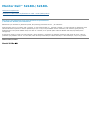 1
1
-
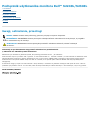 2
2
-
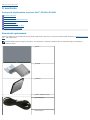 3
3
-
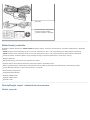 4
4
-
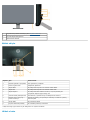 5
5
-
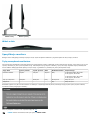 6
6
-
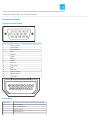 7
7
-
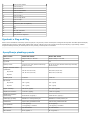 8
8
-
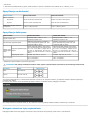 9
9
-
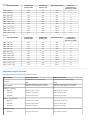 10
10
-
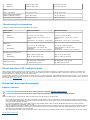 11
11
-
 12
12
-
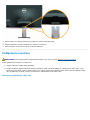 13
13
-
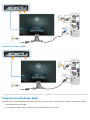 14
14
-
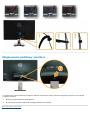 15
15
-
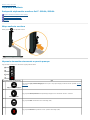 16
16
-
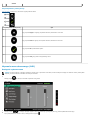 17
17
-
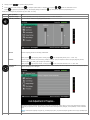 18
18
-
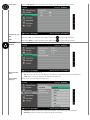 19
19
-
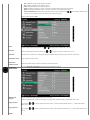 20
20
-
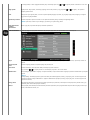 21
21
-
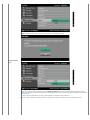 22
22
-
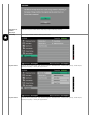 23
23
-
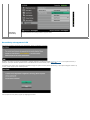 24
24
-
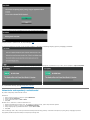 25
25
-
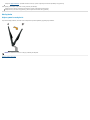 26
26
-
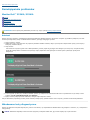 27
27
-
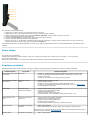 28
28
-
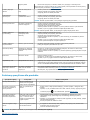 29
29
-
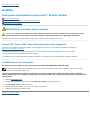 30
30
-
 31
31
-
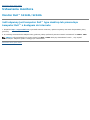 32
32
-
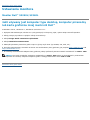 33
33
Dell S2240L instrukcja
- Kategoria
- Telewizory
- Typ
- instrukcja
- Niniejsza instrukcja jest również odpowiednia dla